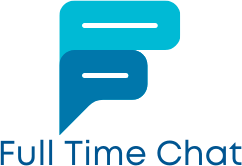Mudar o seu WhatsApp para conta comercial é um passo importante para melhorar o seu atendimento ao cliente. Afinal, a versão Business do aplicativo de mensagens — que já é o mais usado pelos brasileiros — traz funcionalidades muito interessantes para as empresas.
Por exemplo, com uma conta corporativa, você pode adicionar mensagens automáticas no WhatsApp, disponibilizar o seu catálogo de produtos, e muito mais!
A seguir, confira o nosso guia completo sobre como mudar o Whatsapp para conta comercial e profissionalizar ainda mais a sua comunicação.
Como mudar o WhatsApp para conta comercial em 5 passos
Migrar o WhatsApp para a versão Business é muito simples. Você pode utilizar o mesmo número pessoal que vem usando ou cadastrar um telefone próprio do seu negócio. Confira!
1. Faça o backup das suas mensagens
O WhatsApp recomenda que o usuário realize um backup das suas conversas e arquivos da plataforma antes de mudar a conta para o Business. Dessa forma, você evitará perder dados importantes de interações antigas do número pessoal.
Para isso, acesse as configurações do aplicativo (no Android, está no três pontinhos no canto superior direito da tela; no iOS, fica no menu inferior, à direita). Depois clique em “Conversas” e, em seguida, em “Backup de conversas”.
Por fim, toque em “Fazer Backup” e espere receber as suas mensagens e arquivos no Drive ou iCloud.
2. Baixe o aplicativo
Feito o backup do seu WhatsApp Messenger, baixe o aplicativo do WhatsApp Business — disponível gratuitamente na Apple Store e no Google Play Store.
Após o download, abra o app e aperte em “Concordar e Continuar” para aceitar os Termos e Condições de Serviço.
3. Defina o número da sua conta comercial
Assim que concordar com os termos de uso, o WhatsApp vai identificar automaticamente o número de telefone usado no WhatsApp Messenger (conta pessoal) instalado naquele dispositivo.
Caso queira seguir com ele no seu perfil corporativo, deve aceitar a migração do número pessoal para um comercial. Nesse caso, suas conversas, contatos e arquivos ficarão acessíveis a partir da conta comercial também.
Entretanto, se não quiser usar o número exibido, você pode clicar na opção “Usar outro número”. Essa alternativa é válida a partir da inserção de novo cartão SIM ou, ainda, por meio de um número fixo.
A vantagem de escolher um novo número é poder manter o seu WhatsApp pessoal separado do comercial. A desvantagem, contudo, é perder o histórico de conversar com os seus clientes.
4. Confirme seu número de telefone
Nas duas opções acima (migrar o número pessoal para comercial ou cadastrar um número diferente), será necessário confirmar a sua identidade.
Nos casos em que o mesmo número for utilizado ou um número novo foi adicionado a partir de um novo SIM, você deve informar o código de 6 dígitos enviados por SMS. Se optar pelo telefone fixo, escolha a opção “Me ligue” e informe o código passado em ligação.
5. Crie seu perfil comercial no WhatsApp Business
Por fim, depois de criar sua conta corporativa no app, é hora de completar o seu perfil com informações sobre o seu negócio.
É possível inserir:
- nome,
- foto de perfil,
- categoria de serviço,
- endereço do estabelecimento,
- e-mail de contato,
- horário de atendimento
- catálogo de produtos.
Isso tornará o cadastro mais completo e profissional, com possibilidade de atualização dos dados posteriormente.
Após mudar o WhatsApp para conta comercial, você terá uma conta oficial, que é o padrão. Entretanto, existe a possibilidade de transformá-la em uma conta verificada (com um selo verde ao lado do nome da empresa) seguindo as orientações da plataforma.
#Dica extra: crie uma conta business usando um Provedor de Soluções Meta
Uma outra opção é fazer essa migração ou criação de uma conta comercial através de um Provedor Oficial de Soluções da Meta, como a Infobip.
Nesses casos, o processo será parecido, mas ao invés de ser feito no app, ele é realiado na plataforma do provedor. E, claro, você terá suporte para a realização de cada etapa.